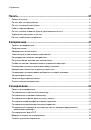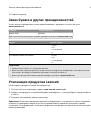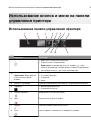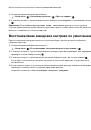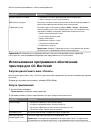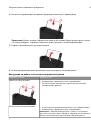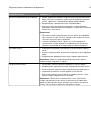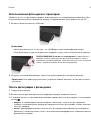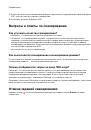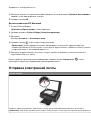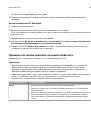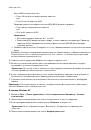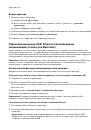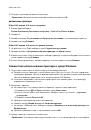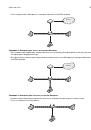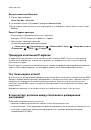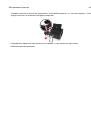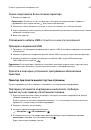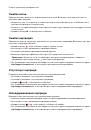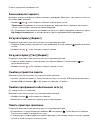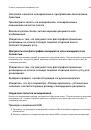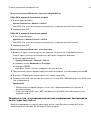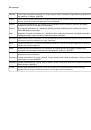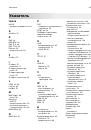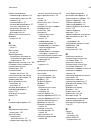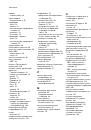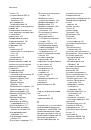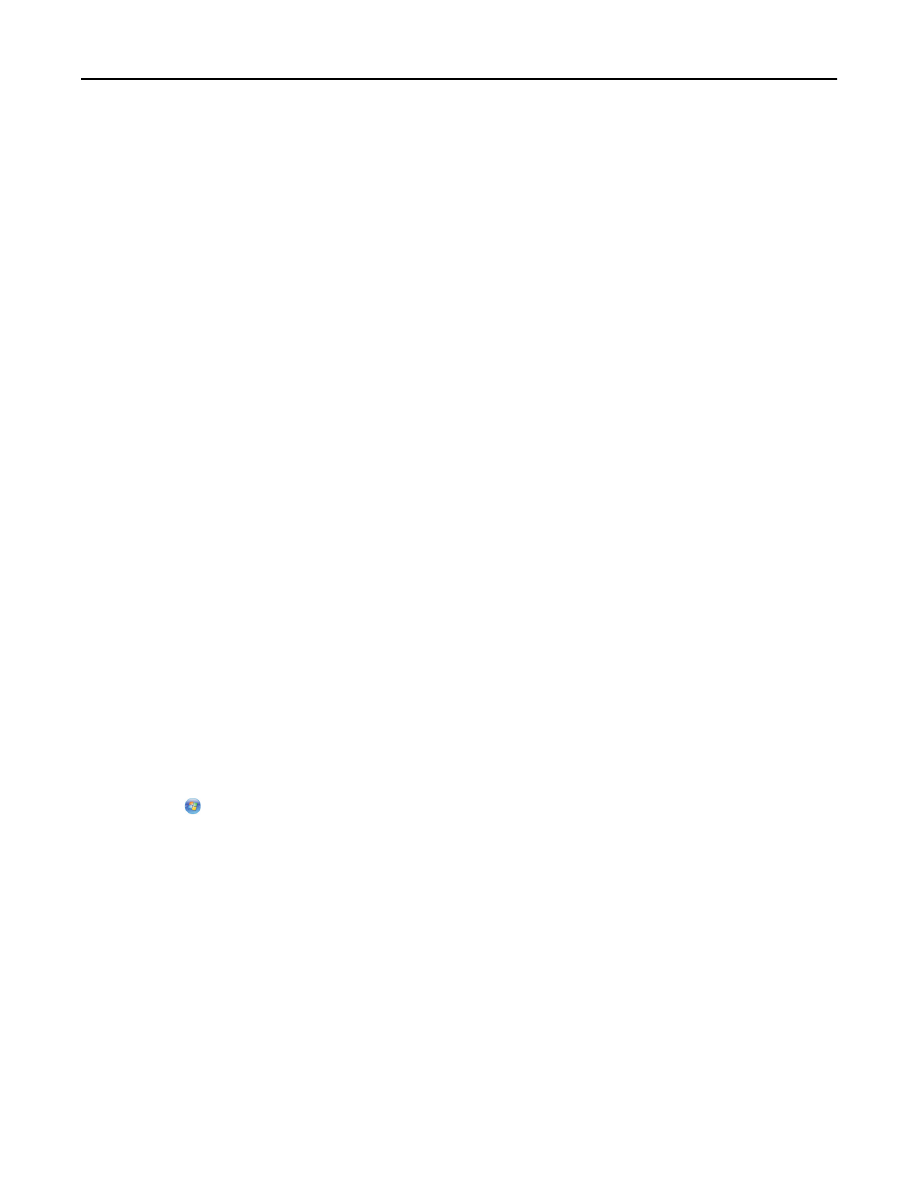
Для пользователей ОС Macintosh
1
В окне Finder в папке приложений или на рабочем столе Finder дважды нажмите значок папки
принтера.
2
Дважды нажмите
Wireless Setup Assistant
.
3
Следуйте указаниям на экране компьютера.
Расширенная настройка беспроводной сети
Создание одноранговой беспроводной сети
Одноранговую сеть можно использовать, если:
•
отсутствует точка доступа или беспроводной маршрутизатор;
•
отсутствует беспроводная сеть (однако на компьютере имеется беспроводной адаптер);
•
требуется настроить отдельную сеть между принтером и компьютером с помощью адаптера
беспроводной сети.
Примечания.
•
Перед началом работы убедитесь в том, что беспроводной адаптер правильно подключен к
компьютеру и работает.
•
Для настройки беспроводной сети рекомендуется использовать точку доступа (беспроводной
маршрутизатор). Такая сеть называется
сетью в режиме инфраструктуры
.
•
Если на компьютере имеется функция
My Wi
‑
Fi
или
Wi
‑
Fi Direct
, то можно создавать прямые
подключения с беспроводным принтером. Для получения дополнительных сведений см.
документацию, прилагаемую к компьютеру.
•
Принтер одновременно может обмениваться данными только по одной беспроводной сети. В
случае настройки принтера для одноранговой сети принтер не сможет работать во всех других
беспроводных сетях, как одноранговых, так и работающих в режиме инфраструктуры.
В системе Windows Vista или последующих версий
1
Выберите
>
Панель управления
>
Сеть и Интернет
>
Центр управления сетями и общим
доступом
.
2
Щелкните
Настройка подключения или сети
>
Настроить беспроводную одноранговую
(компьютер-компьютер) сеть
>
Далее
.
3
Следуйте указаниям по настройке одноранговой беспроводной сети.
Во время установки:
а
Создайте имя сети или имя SSID для сети между компьютером и принтером.
б
Запишите имя сети. Скопируйте его точно, обращая внимание на строчные и прописные буквы.
в
В списке “Тип обеспечения безопасности”, выберите
WEP
или
WPA2-личное
, а затем создайте
ключ WEP или предварительный ключ/фразу доступа WPA/WPA2.
Работа в сети
72